2025-04-10 13:00:03来源:nipaoa 编辑:佚名
在使用win11电脑的过程中,任务栏突然没响应是一件让人颇为头疼的事情。不过别担心,以下从多个维度为你提供解决办法。
检查系统更新
微软会不断通过更新来修复各种系统问题,包括任务栏的稳定性。打开“设置”,点击“windows更新”,然后检查是否有可用更新并安装。安装最新更新后,查看任务栏是否恢复正常响应。
重启资源管理器
这是一个常用的解决方法。按下“ctrl + shift + esc”组合键打开任务管理器,在“进程”选项卡中找到“windows资源管理器”,点击“重新启动”按钮。资源管理器重启后,任务栏应该能恢复正常工作。
禁用不必要的任务栏功能
有些个性化的任务栏设置可能会导致冲突。比如,如果你启用了过多的小部件或动态磁贴,可能会影响任务栏响应。尝试暂时禁用一些不常用的任务栏功能,看是否有所改善。
检查软件冲突
某些第三方软件可能与任务栏存在冲突。回忆一下最近安装了哪些新软件,然后卸载这些可能有问题的软件,看任务栏是否恢复正常。或者进入安全模式,在安全模式下运行电脑,看看任务栏是否还会出现无响应的情况。如果安全模式下任务栏正常,那就可以逐步排查是哪个软件导致的冲突。
清理系统垃圾和临时文件
系统中的垃圾文件和临时文件过多可能会影响系统性能,包括任务栏的响应。使用系统自带的磁盘清理工具,或者第三方清理软件,对系统进行全面清理。
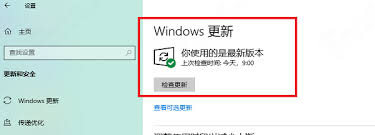
修复磁盘错误
磁盘出现错误也可能导致系统问题。打开“此电脑”,右键点击系统盘(通常是c盘),选择“属性”,在“工具”选项卡中点击“检查”按钮,对磁盘进行错误检查和修复。
重置任务栏
如果上述方法都无效,可以尝试重置任务栏。在“设置”中搜索“任务栏”,进入任务栏设置页面,点击“重置”按钮。这将把任务栏恢复到默认设置,可能会解决当前的无响应问题。
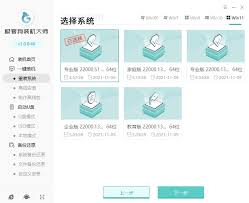
通过以上多种方法的尝试,相信你能够解决win11电脑任务栏没响应的问题,让电脑恢复流畅的使用体验。
Copyright 2024 www.meigaotou.com 【牛皮游戏】 版权所有 浙ICP备2024095705号-2